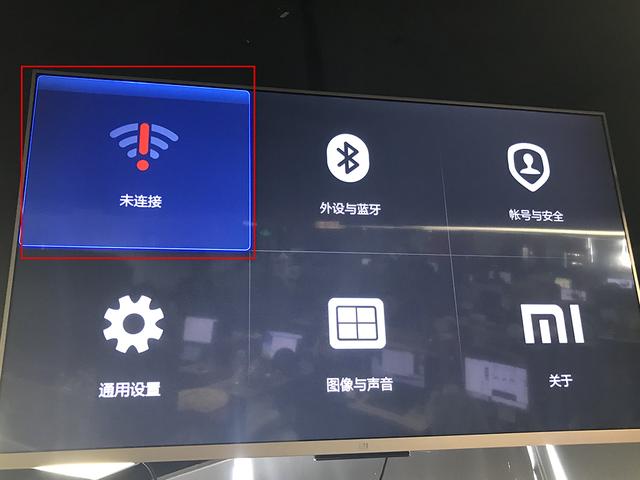电视机如何连接wifi无线网?洪哥手把手教你。

现在的家庭都很少用到网线联网。都会用到无线网络。
那么我们的电视机怎么连接wifi无线网络?
以下内容以小米电视机4X进行演示,操作教程适用于大部分小米智能电视。
我们拿出小米电视机的遥控器。需要用到小米遥控器上面的上下左右。OK键,主页键用来控制电视机的操作。

首先把小米电视机接上电源开机。
进入电视机的主页,通过遥控器把光标移动到【我的应用】。按OK进入。

在我的应用里面找到【小米电视设置】,同样是按遥控器上面的OK键进入。

无线WiFi图标显示未连接。代表当前电视机,无线网络没有连接。我们按OK键进入。

选择无线网络,按 OK键,进入下一步。

找到你的无线网络名称,继续按OK键。

出来密码输入框。通过遥控器的上下左右键,在下方的键盘选择你都要的密码。每一次选择的是一个字符。把密码都选择上之后,选择下方的【完成键】。按OK确定完成。

无线网络名称下方显示【已连接】,代表你的电视机已经连上你的无线wifi网络。

注意事项:
如果你的电视机已接上了网线,是没办法选择无线网络的。
如果要用无线网络连接,请不要插网线到电视机背后的网口。ih
,